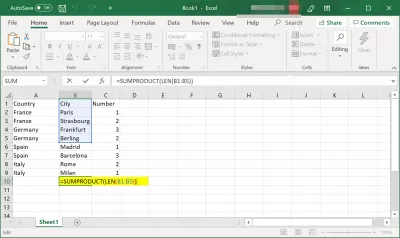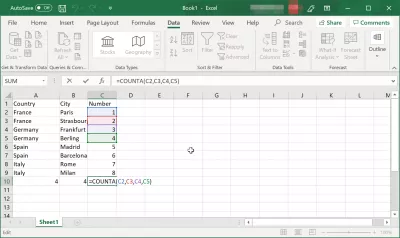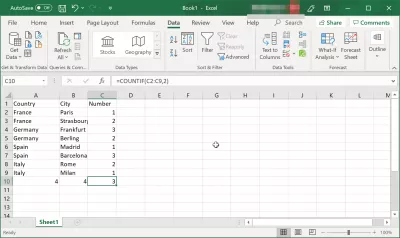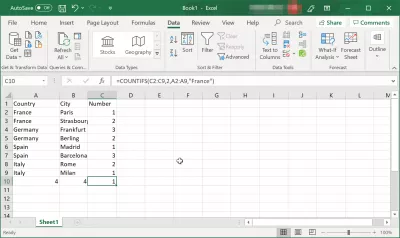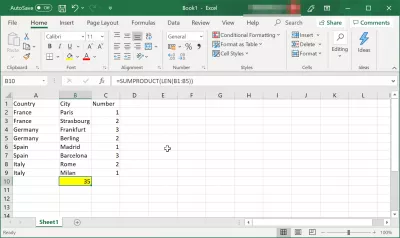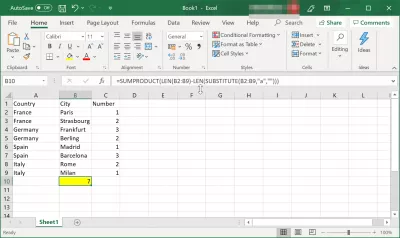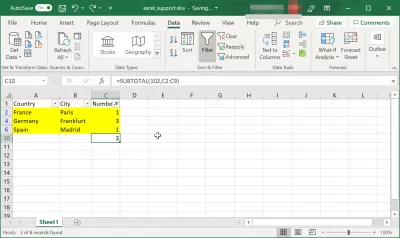Nola zenbatu gelaxka kopurua eta zenbatu karaktereak gelaxka batean Excel-en?
- Zenbatu zenbakiak gelaxkan eta zenbatu zelulak Excel-en
- Nola zenbatu gelaxka kopurua Excel-en
- Nola zenbakitu zelulak Excel-en?
- 1. Excel kalkulu-orri batean automatikoki errenkadak automatikoki zenbakitzeko modua.
- 2. Formula bat erabiliz lerroak zenbakitzeko modua.
- Nola zenbatu karaktereak Excel gelaxka batean
- Nola zenbatu karaktereak Excel gelaxka anitzetan
- Nola zenbatu pertsonaren agerraldia zeluletan
- MS Excel funtzioak erabiliz gelaxkan zenbakiak edo zenbakiak karaktereak zenbatzeko
- Nola zenbatu koloretako gelaxkak Excel-en formula erabiliz?
- Galdera Arruntak
- Osatu 2019 hasiberrientzako Excel bideoa - video
Zenbatu zenbakiak gelaxkan eta zenbatu zelulak Excel-en
MS Excel tresna egokia da antolakuntzako eta kontabilitateko gauzak egiteko eta edozein mailatan erabil daiteke. Ez du esperientzia handirik behar, tresnak dena erraza dirudielako. Zure behar pertsonalerako ere erabil dezakezu, Excel-en Vlookup aurreratua bezalako funtzio indartsuak erabiliz, aurkitu kate batean pertsonaia baten kokapena edo fitxategi bateko kate baten agerpen kopurua zenbatu ere.
MS Excel erabiltzearen alderik onena ezaugarri asko dituela da, beraz, gelaxkak zenbatu eta karaktereak zenbatu ditzakezu gelaxka batean. Zelulak eskuz kontatzea ez da gauza erosoa.
Nola zenbatu gelaxka kopurua Excel-en
Lehenik eta behin, zelulak zenbatzen hasiko gara. MS Excel-ek zenbatzeko hainbat ezaugarri dituenez, ez duzu zertan kezkatu behar ondo edo oker dagoen.
# 1 - Egin klik ezkerreko gelaxka huts batean, non emaitza agertu nahi duzun. Normalean, eskuineko gelaxkan gertatzen da errenkada baten ondoren edo behealdean amaitutako zeluletan.
# 2 - Formula fitxa zelulen gainetik dago. Funtzioak aurkitzea nahiko zaila denez, = fitxan COUNTA idatzi dezakezu. '= COUNTA' hitza egin ondoren, parentesi biribila irekiko duzu eta emaitza bat lortu nahi duzun gelaxken kopurua idatziko duzu (adibidez, C1, C2, C3, etab.).
Nola zenbatu gelaxka kopurua: = COUNTA (C1, C2, C3)Gelaxkak irizpide zehatzak zenbatu nahi badituzu (adibidez, zenbaki jarraian), COUNTIF funtzioa erabiliko duzu. COUNT funtzioa bezala funtzionatzen du, baina parentesi biribilaren artean dagoena aldatu behar duzu.
Adibidez C19 gelaxkan zenbaki berdinak dituzten zenbakiak bilatzen ari zara. Formulen fitxan, honakoa idatziko duzu: (C1: C2, C19).
Nola zenbatu gelaxka kopurua Excel bat datozen irizpideetan: = COUNTIF (C1: C99, X)Gainera, irizpide anitzekin funtzionatzen duen COUNTIFS funtzioa dago.
Nola zenbatu gelaxka kopurua Excel-en irizpide anitzekin bat eginez: = COUNTIFS C1: C2, C19, C24: C32, B21)Nola zenbakitu zelulak Excel-en?
Excel-en errenkadak egiteko hiru modu erraz daude.
1. Excel kalkulu-orri batean automatikoki errenkadak automatikoki zenbakitzeko modua.
Lehen bi zenbakiak eskuz sartu beharko dituzu, eta hauek ez dute 1 eta 2 izan behar. Edozein zenbakitik kontatzen has zaitezke. Hautatu LMB duten gelaxkak eta eraman kurtsorea hautatutako eremuaren izkinan. Gezia gurutze beltz batera aldatu beharko litzateke.
Kurtsorea gurutze bihurtzen denean, sakatu berriro saguaren ezkerreko botoia eta arrastatu aukeraketa errenkadak edo zutabeak zenbatu nahi dituzun eremura. Hautatutako barrutia zenbakizko balioez beteko da gehikuntzetan, lehen bi zenbakien artean.
2. Formula bat erabiliz lerroak zenbakitzeko modua.
Zenbaki bat lerro bakoitzari ere eslei diezaiokezu formula berezi baten bidez. Lehenengo zelulak hazia izan behar du. Zehaztu eta hurrengo gelaxkara joan. Orain ondorengo balio bakoitzari (edo beste neurri bateko urrats bat) gehituko dion funtzioa behar dugu. Horrela dirudi:
"= [Zelula lehen balioa] + 1"Gure kasuan, hau da = A1 + 1. Formula bat sortzeko, goiko menuan SUM botoia erabil dezakezu - = Zelula saioa jartzen duzunean agertuko da.
Gurutzean klik egiten dugu gelaxkaren izkinan formularekin eta datuak betetzeko tartea hautatzen dugu. Lerroak automatikoki zenbakituta daude. 3. Errenkadaren zenbakia Excel-en progresioa erabiliz.
Progresio funtzioa erabiliz zenbaki baten formulario bat ere gehitu dezakezu. Metodo hau egokia da zerrenda handiekin lan egiteko taula luzea bada eta datu asko dauzka.
- Lehenengo zelulan - A1 dugu - hasierako zenbakia txertatu behar duzu.
- Ondoren, hautatu behar den eremua, lehen gelaxka harrapatuz.
- Home fitxan, bete funtzioa aurkitu behar duzu.
- Ondoren, hautatu Progresioa. Parametro lehenetsiak zenbaki egokiak dira: mota - aritmetika, pausoa = 1.
- Egin klik Ados eta hautatutako barrutia zenbakizko zerrenda bihurtuko da.
Nola zenbatu karaktereak Excel gelaxka batean
Excel gelaxka bakarrean karaktereak zenbatzeko edo gelaxka bateko digituak zenbatzeko ere, egin behar duzun bakarra funtzio bakarra erabiltzea da.
Zenbatu zifrak gelaxka batean: = LEN (C1)Nola zenbatu karaktereak Excel gelaxka anitzetan
Testu batetik zenbait gelaxkako karaktereak zenbatzen oso interesgarria da eta ez da hain zaila beste edozein pertsonak esango lukeen bezala. Zenbait funtzio ezagutu eta erabili behar dituzu. Gutxienez kontaketa makina batek egiten du.
Egin zaitez Excel Pro: Sartu gure ikastaroan!
Aldatu zure gaitasunak heroi hasiberritik gure Excel 365 Oinarrizko Ikastaroarekin, saio bakanetan trebea izan dadin.
Eman izena hemen
Pertsonaia adimendunen zenbaketa lortzeko funtzionatzen duten bi funtzio daude: SUMPRODUCT eta LEN.
# 1 - Zenbatu beharreko testua duten gelaxka kopurua aukeratzen duzu.
C1, C2, C3, C4 eta C5.# 2 - Formula fitxan SUMPRODUCT funtzioa idatziko duzu lehenengo eta LEN funtzioaren ondoren. Beti ordena honetan.
Zenbakiak zenbatu zeluletan: = KUMPRODUKTUA (LEN (B1: B5))Gogoan izan behar duzula ez dagoela zuriune-barra sakatu parentesi artean eta idazten ari zaren hitzen artean funtzioei buruz.
Gainera, bi puntuek esaldia adierazten dute:… -tik… … . Gure kasuan: B1etik B5era.
Jakina, beste funtzio asko daude, baina ondo funtzionatzen duena eta oso erraza da erabiltzea.
Nola zenbatu pertsonaren agerraldia zeluletan
Testuan pertsonaia zehatz bat zenbatu nahi baduzu, hauek izan beharko dituzu:
LABURPENA, SUBSTITUTUA, LENDemagun zure testuan letra xehez zenbat aldiz agertzen den ikusi nahi duzula. Eta zure testua B2 eta B9 gelaxken artean kokatzen da.
Funtzioak erabiliko dituzun modua hau da:
Excel zenbaketa karaktereak barrutian: = SUMPRODUCT (LEN (B2: B9) -LEN (SUBSTITUTE (B2: B9, "a", "")))MS Excel funtzioak erabiliz gelaxkan zenbakiak edo zenbakiak karaktereak zenbatzeko
Gogoan izan MS Excel funtzioa erabiltzen duzunean, parentesi biribilak ezinbestekoak direla. Horiek gabe, funtzio softwareak ez du bere lana egingo.
Zoaz harago kate funtzioekin Excel-en Vlookup aurreratua bezalako funtzio indartsuak erabiliz, aurkitu kate baten pertsonaia posizioa edo, gainera, fitxategi bateko kate baten agerpen kopurua zenbatu.
Nola zenbatu koloretako gelaxkak Excel-en formula erabiliz?
Excel-en koloretako gelaxkak zenbatzeko formula erabilita, zenbakiak dituen zutabe bat izan behar duzu.
Gehitu beheko funtzioa datu-barruti honetan, aldatu gelaxkak C2: C9 zure gelaxketara eta erabili kolore funtzioa.
Emaitza Excel-en koloretako gelaxka kopurua zenbatuko da formula erabiliz.
Nola zenbatu koloretako gelaxkak Excel-en formula erabiliz: = SUBTOTAL (102, C2: C9)Galdera Arruntak
- Zer formula edo funtzio erabil daitezke Excel-en, datu-zelulen kopurua zehazteko eta gelaxka jakin bateko karaktereak zenbatzeko?
- Barruti batean hutsik dauden zelulen kopurua zenbatzeko, erabili` count (gama) `funtzioa. Zelula bateko karaktere kopurua zenbatzeko, espazioak barne, erabili `len (cell_reference )` funtzioa. Funtzio hauek modu errazak eskaintzen dituzte zelulen edukia eta datuen luzera Excel kalkulu orrien barruan aztertzeko.
Osatu 2019 hasiberrientzako Excel bideoa
Egin zaitez Excel Pro: Sartu gure ikastaroan!
Aldatu zure gaitasunak heroi hasiberritik gure Excel 365 Oinarrizko Ikastaroarekin, saio bakanetan trebea izan dadin.
Eman izena hemen